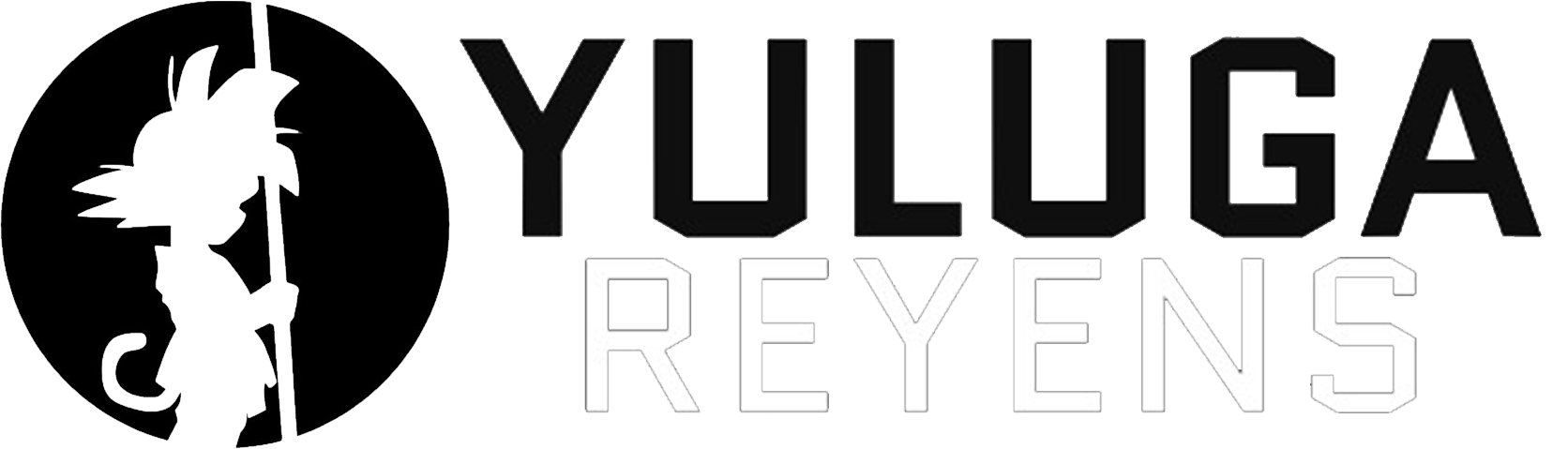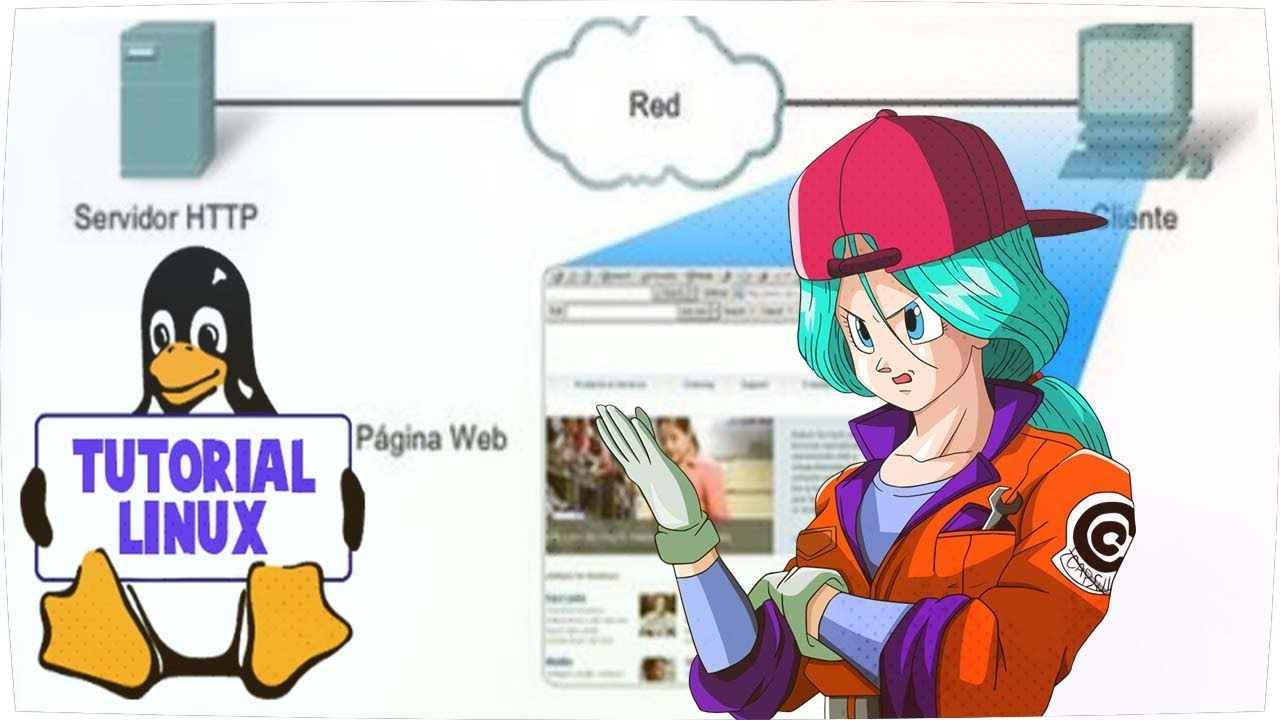Una empresa tradicional dedicada a la fabricación y venta de productos textiles hadecidido modernizarse y para ello está implantando una infraestructura de serviciosinformáticos en red.
La primera fase, que consiste en la implantación de redes, ya está terminada. La empresaahora cuenta con una red de gestión, que es una red local a la que sólo tienen acceso losempleados de la empresa. También cuenta con la red de ventas, a la que se puede accederdesde de Internet.
Para llevar a cabo la segunda y última fase, necesita implantar varios sitios web en susservidores:
-El primer sitio consiste en una aplicación web destinada a las labores de gestión.Debe ser accesible únicamente desde la red de gestión y bajo el nombre de dominiogestion.textil.com. El sitio solo será accesible mediante protocolo seguro(HTTPS) y utilizará autenticación básica.
-El segundo sitio consiste en una aplicación web destinada a mostrar al público engeneral los catálogos con las colecciones de ropa. Debe ser accesible únicamente desdela red de ventas y bajo el nombre de dominio catalogo.textil.com. Este sitio noutilizará ningún tipo de seguridad.
-El tercer sitio permitirá a los clientes hacer pedidos online. Debe ser accesibleúnicamente desde la red de ventas y bajo el nombre de dominiopedidos.textil.com. Este sitio utilizará HTTPS pero no será necesario configurar laautenticación básica, pues la propia aplicación web se encargará de hacerlo por otrosmétodos.
-El cuarto sitio permitirá a la cadena de tiendas de la empresa gestionar el suministrode género. Debe ser accesible únicamente desde la red de ventas y bajo el nombre dedominio distribucion.textil.com. Este sitio utilizará HTTPS y autenticaciónbásica. Nota: Desde aquí tendréis un tutorial para el sistema Windows Server 2012 R2 con un servidor (IIS), del cual os explicare al detalle.
Basándonos en esta red, vamos elegir un bloque de direcciones IP, en este caso pondremos 172.31.13.0/25 (25 = 255.255.255.128).
Dividiremos el bloque en 2 subredes y asignamos direcciones IP estáticas a los servidores.
 Como siempre debemos configurar nuestras tarjetas de red internas y que nuestro cliente tenga ping con los servidores.
Como siempre debemos configurar nuestras tarjetas de red internas y que nuestro cliente tenga ping con los servidores.

Desde nuestro cliente, vamos a simular las DNS desde el archivo hosts, la ruta es la siguiente (deberemos abrirlo desde el bloc de notas como administrador) C:\Windows\System32\drivers\etc

Ahora procedemos a instalar apache2 con sudo apt-get install apache2

Procedemos a crear el directorio gestion.textil.com con mdkir  Nota: Debemos crearlo dentro de html, no en www como en la imagen.
Nota: Debemos crearlo dentro de html, no en www como en la imagen.
Creamos el archivo index.html con mkdir
Nos vamos a /etc/apache2/sites-available y con cp copiamos la plantilla 000-default.conf renombrado a gestion.textil.com.conf con cp 000-default.con gestion.textil.com.conf
Hacemos nano gestion.textil.com.conf para editar el archivo, creamos nuestro VirtualHost, poniendo de IP 172.31.13.2, aunque luego la cambiaremos por *. Añadimos el DocumentRoot poniendo la ruta de nuestro index.com y ServerName pues el nombre de nuestro sitio gestion.textil.com
Añadimos un nuevo usuario para luego añadir el login requerido con useradd webmaster.
Ponemos como propietario al usuario root y permitir al usuario webmaster gestionar su contraseña.
Nuestro sitio gestion.textil.com usa el autenticación, asi que volvemos al archivo de configuración del sitio y añadimos las siguientes directivas:
Para activar el protocolo HTTPS, tendremos que crear un certificado autofirmado para el servidor.
Nos saldra el asistente, solo pondremos de Nombre del Equipo localhost.


Volvemos a a nuestro sitio gestion.textil.com e introducimos las siguientes directivas.
Habilitamos el modulo ssl de apache 2 y reiniciamos su servicio.
Nota: Antes de comprobar nuestro sitio, debemos habilitarlo con a2ensite cada sitio y recargar/reiniciar el servicio apache2
Como vemos nos pedirá un login de webmaster y nos saldrá con el certificado https.

Ahora vamos a proceder a crear nuestro sitio catalogo.textil.com, y con ello sin archivo index.html
![]()
Creamos el archivo de configuración para el sitio catalogo.textil.com
Ahora lo configuramos.

Comprobamos habilitamos el sitio con a2ensite y comprobamos que funciona.
Creamos nuestro pedidos.textil.com, con su archivo index,html

Este sitio vuelve a usar el protocolo https, así que tendremos que volver a crear un certificado autofirmado.
De nuevo ponemos de nombre localhost.


Tras instalar nuestro certificado, creamos nuestra configuración pedidos.textil.com.conf
Editamos nuestro archivo de configuración pedidos.textil.com.conf


Habilitamos nuestro sitio, reiniciamos y comprobamos.![]()

Vamos a crear un mensaje de error, para cuando el usuario intente entrar a un sitio diferente de pedidos.textil.com le salga un aviso, para ello procedemos a crear un archivo 404.html![]()
Editamos nuestro archivo con un mensaje de error.
En el archivo de configuración añadiremos la nueva directiva de ErrorDocument.
Vemos que funciona al escribir detrás pedidos.textil.com/ cualquier cosa.
Nuestro sitio puede cargar una web en ingles para los que tengan configurado su navegador en ingles, para ello en pedidos.textil.com vamos a crear dos nuevos index de error y borrar el original 404.html 
En nuestra configuración del sitio la actualizamos con los nuevos ErrorDocument. Reiniciamos el servicio para que se apliquen los cambios.
Reiniciamos el servicio para que se apliquen los cambios.![]()
Soluciones a problemas: os dejo unos cuantos comandos para integar una IP en vuestra máquina virtual o al cliente, ya que sino no se encontrarán (para saber que funciona debemos probar el ping entre ambas).
![]()


![]()
Con todo esto tendremos nuestro servidor web montado, en el siguiente tutorial lo completaremos con un servidor (IIS) en Windows Server 2012 R2.